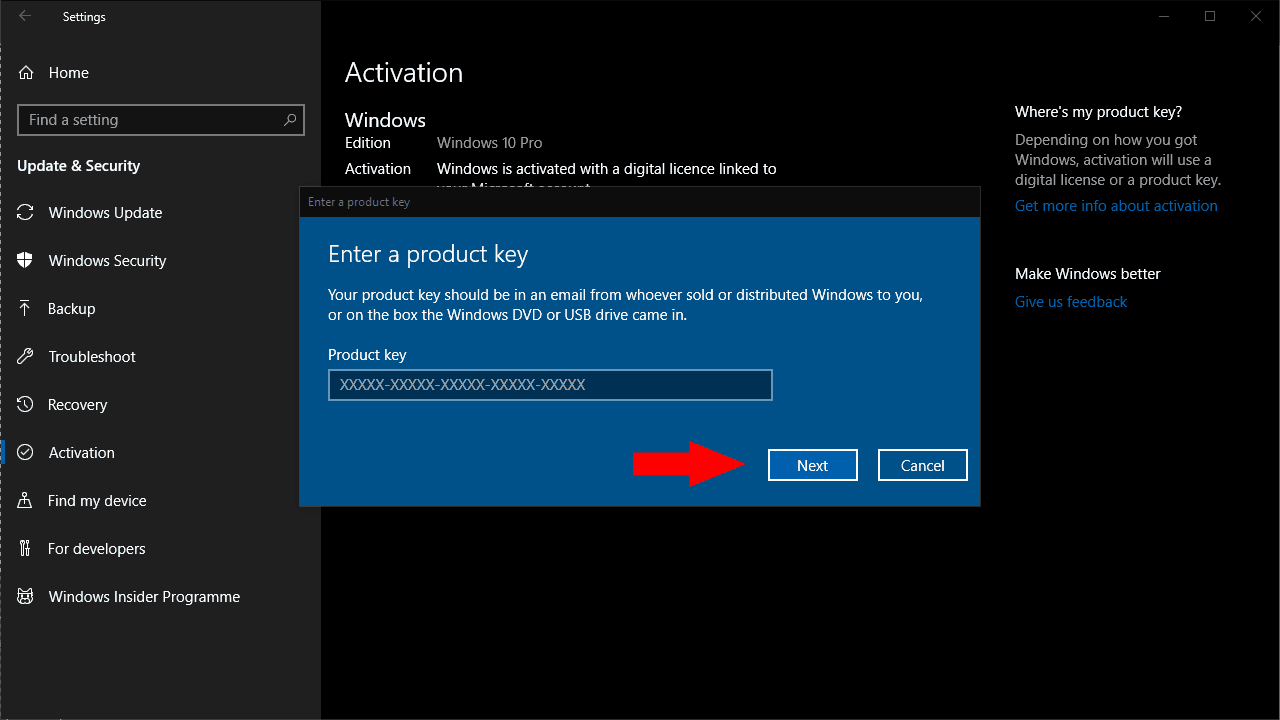So ändern Sie Ihren Produktschlüssel in Windows 10
So ändern Sie Ihren Produktschlüssel in Windows 10:
- Öffnen Sie die App Einstellungen über das Startmenü.
- Klicken Sie auf die Kategorie “Update & Sicherheit”.
- Klicken Sie im Navigationsmenü links auf “Aktivierung”.
- Klicken Sie auf “Produktschlüssel ändern” und befolgen Sie die Anweisungen, um Ihren neuen Schlüssel zu aktivieren.
Gilt für alle Windows 10-Versionen
Mit Windows können Sie den Produktschlüssel ändern, mit dem es aktiviert wurde. Auf diese Weise können Sie auf eine andere Version von Windows 10 aktualisieren oder zu einem anderen Schlüssel wechseln, wenn Sie Lizenzen wiederverwenden oder ein Schlüssel widerrufen wurde.
Es gibt mehrere Möglichkeiten, den Produktschlüssel zu ändern, einschließlich Terminallösungen, die Sie über die Eingabeaufforderung ausführen können. In diesem Handbuch zeigen wir Ihnen den einfachsten Weg mit der Windows 10-Einstellungs-App.
Öffnen Sie Einstellungen über das Startmenü oder die Tastenkombination Win + I. Klicken Sie im linken Menü auf die Kategorie “Update & Sicherheit” und dann auf die Seite “Aktivierung”. Klicken Sie auf dem angezeigten Bildschirm auf den Link „Produktschlüssel ändern”.
Eine Popup-Eingabeaufforderung wird angezeigt. Geben Sie Ihren neuen Produktschlüssel ein, um den Aktivierungsprozess zu starten. Ihr Schlüssel ist 25 Zeichen lang und wird in Ihrer Windows-Kaufbestätigungs-E-Mail oder auf physischen Installationsmedien enthalten sein. Wenn Sie ein Einzelhandelsgerät wie einen Laptop oder einen Desktop-PC verwenden, ist möglicherweise auch ein Produktschlüsselaufkleber auf Ihrem Computer angebracht.
Klicken Sie auf “Weiter” und befolgen Sie die Anweisungen, um die Änderung des Produktschlüssels zu genehmigen. Windows versucht nun, Ihren Schlüssel zu aktivieren. Im Allgemeinen handelt es sich hierbei um einen automatisierten Online-Prozess. Solange Ihr Schlüssel echt und unbenutzt ist, sollten Sie innerhalb weniger Minuten aktiviert werden. Ihr Produktschlüssel wird jetzt installiert und alle Funktionen Ihrer Windows 10 Edition sollten durch den Schlüssel entsperrt werden.